Проблема высокой загрузки процессора в браузере Chromium не является редкостью. Если вы столкнулись с этой проблемой, эта статья подскажет вам, как ее решить.
На сегодняшний день Chromium является самым популярным и совместимым браузерным движком. Многие независимые производители браузеров, такие как Opera и даже технологический гигант Microsoft, отказались от своих браузерных технологий и перешли на Chromium.
Если вы посмотрите на лучшие веб-браузеры, то заметите, что большинство из них основаны на Chromium.
Вышеприведенное утверждение доказывает, насколько мощным является Chromium. Несмотря на то, что браузеры на базе Chromium превосходят все другие браузеры по производительности, скорости и совместимости, люди все равно могут столкнуться с некоторыми проблемами.
Высокое использование процессора — одно из самых распространенных и раздражающих ограничений Chromium, которое создает проблемы для владельцев устройств низкого класса.
Почему Chromium использует так много процессора?
Существует множество причин, по которым браузеры на базе Chromium могут потреблять много процессорной мощности на вашем компьютере. Вот наиболее значимые из них:
Браузер на базе Chromium по умолчанию использует аппаратное ускорение и многопоточность Сторонние расширения и сервисы могут использовать больше мощности процессора Слишком много расширений могут использовать слишком много вычислительной мощности Просмотр неоптимизированных веб-сайтов на основе javascript Проблемы с операционной системой
К счастью, вы можете значительно снизить нагрузку на процессор браузеров Chromium, следуя приведенным ниже методам.
Ваш текущий браузер использует слишком много ресурсов ПК? Пришло время для обновления
Opera GX — первый игровой браузер, позволяющий настраивать контроль над ресурсами. Он позволяет установить пользовательский лимит на количество оперативной памяти и процессора для каждой вкладки.
Вы также можете ограничить использование полосы пропускания и обеспечить конфиденциальность в Интернете с помощью бесплатного, неограниченного VPN. Включение режима батареи, темного режима и адблокера также поможет быстрее загружать страницы.
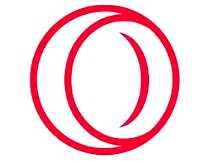
Opera GX
Работайте в Интернете без ошибок с помощью этого легкого браузера с настраиваемыми функциями производительности! Бесплатно
Получить Opera GX
Как исправить высокую загрузку процессора в браузерах Chromium?
1. Отключите ненужные расширения
Откройте браузер Chromium. Нажмите на кнопку Значок расширения и перейдите к Управление расширениями.
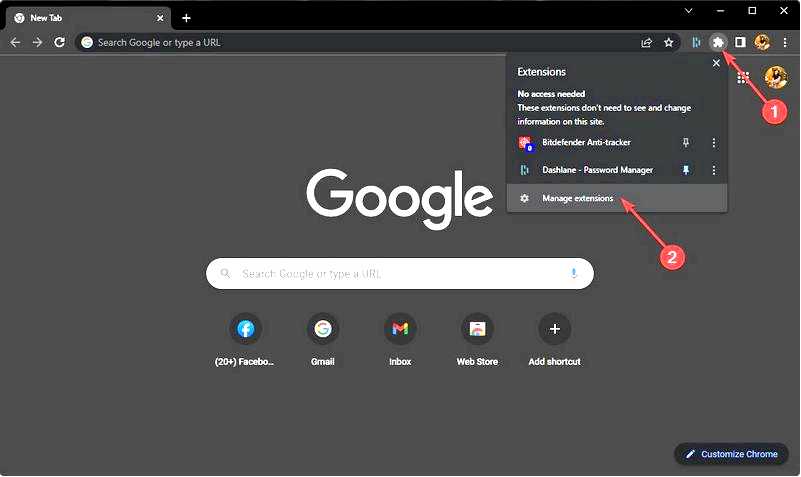
Отключите расширения, которые вы хотите отключить.
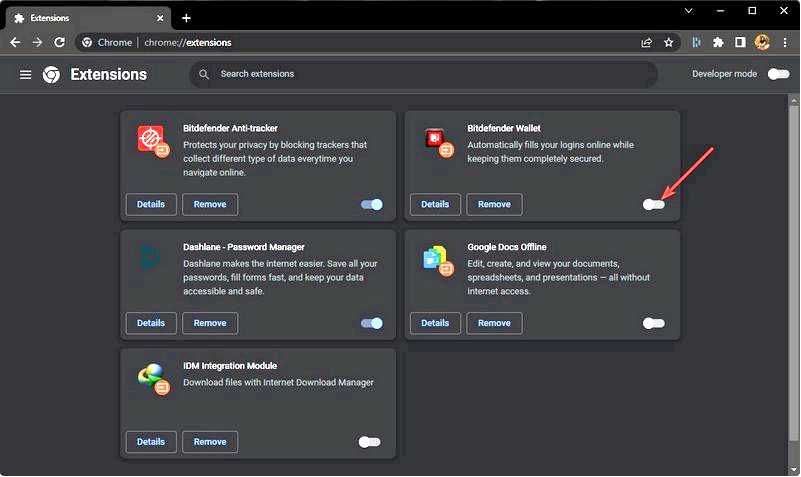
2. Отключите аппаратное ускорение и фоновые задачи
Перейдите к Настройки браузера Chromium.
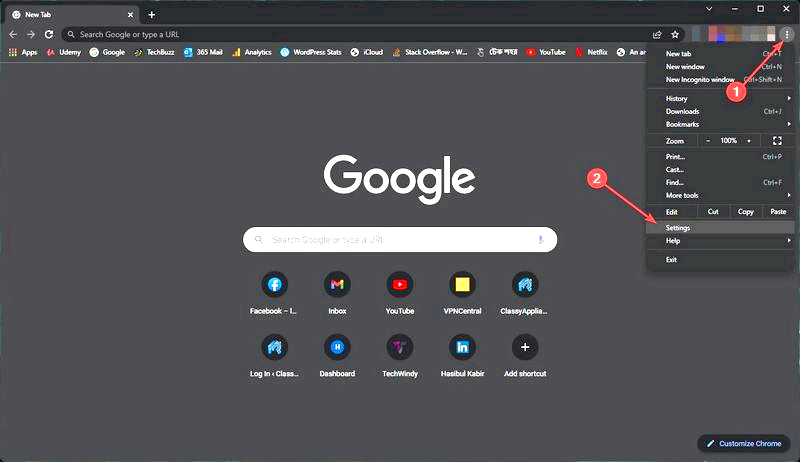
Перейдите на Система вкладку и переключите Продолжение работы фоновых приложений при закрытии браузера отключить.
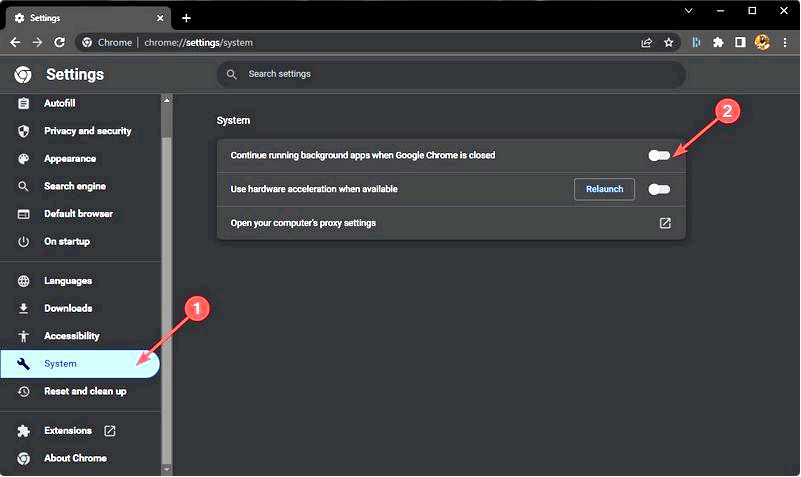
Аналогичным образом отключите кнопку для Используйте аппаратное ускорение при наличии опции слишком. Перезапустите браузер Chromium.
3. Используйте расширение, повышающее производительность
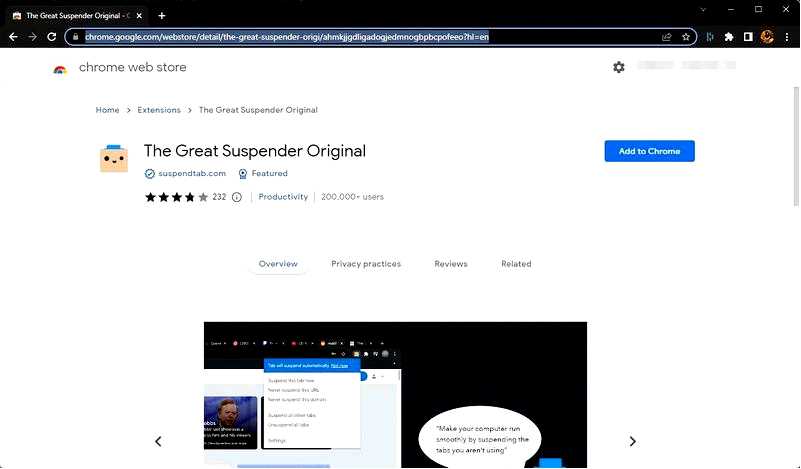
Хотя чрезмерное использование расширений приводит к высокой нагрузке на процессор в браузерах Chromium, некоторые расширения могут пригодиться для снижения нагрузки на процессор и улучшения вашего опыта.
Например, такие расширения, как Великий суспендер оригинал убивает неактивную вкладку и снижает нагрузку на процессор. Этот тип расширения может улучшить общее состояние использования ЦП для любых браузеров Chromium.
Обратите внимание, что в некоторых браузерах есть встроенные функции, которые автоматически уничтожают неактивные вкладки и снижают потребление вычислительной мощности. Вам не нужны такие расширения для этих браузеров.
4. Перезагрузите браузер
Перейдите к настройкам браузера Chromium. Нажмите на Сброс, очистка, а затем Восстановить настройки по умолчанию.
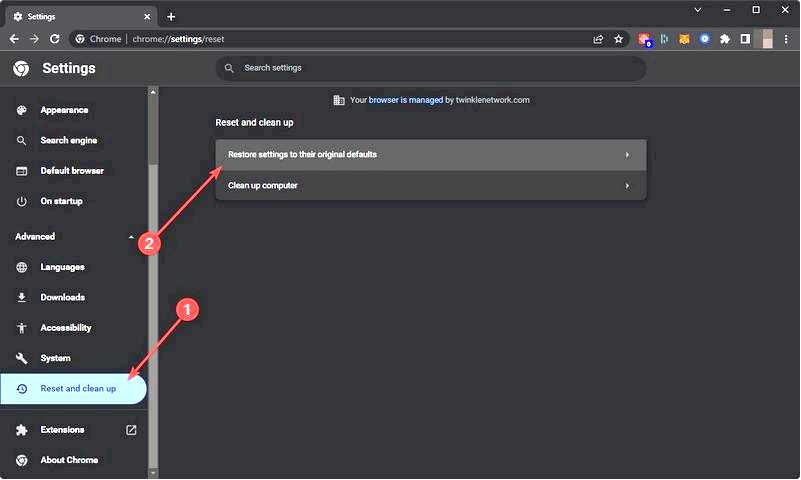
Нажмите на Сброс настроек.
5. Ограничить ресурсы процессора для Chrome
Щелкните правой кнопкой мыши на Запустите значок в Windows и перейдите к пункту Диспетчер задач.
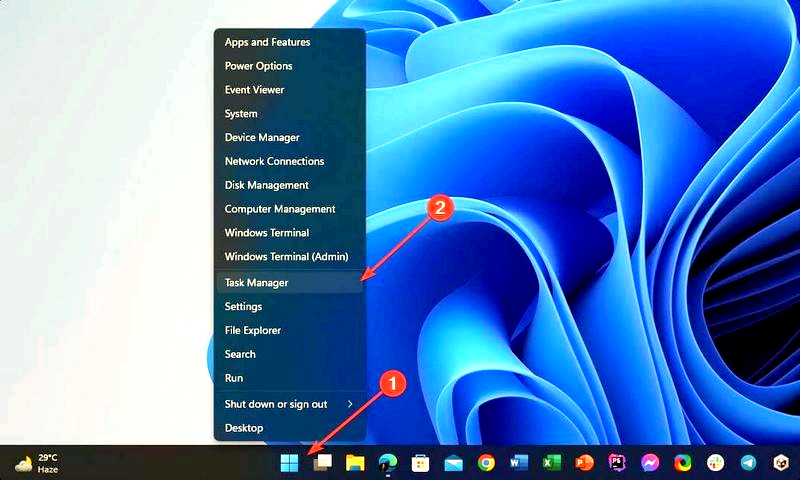
Перейдите в Подробности вкладка. Щелкните правой кнопкой мыши на хром.exe или любого другого процесса браузера Chromium. Установите приоритет процессора на Ниже нормы, как показано на скриншоте.
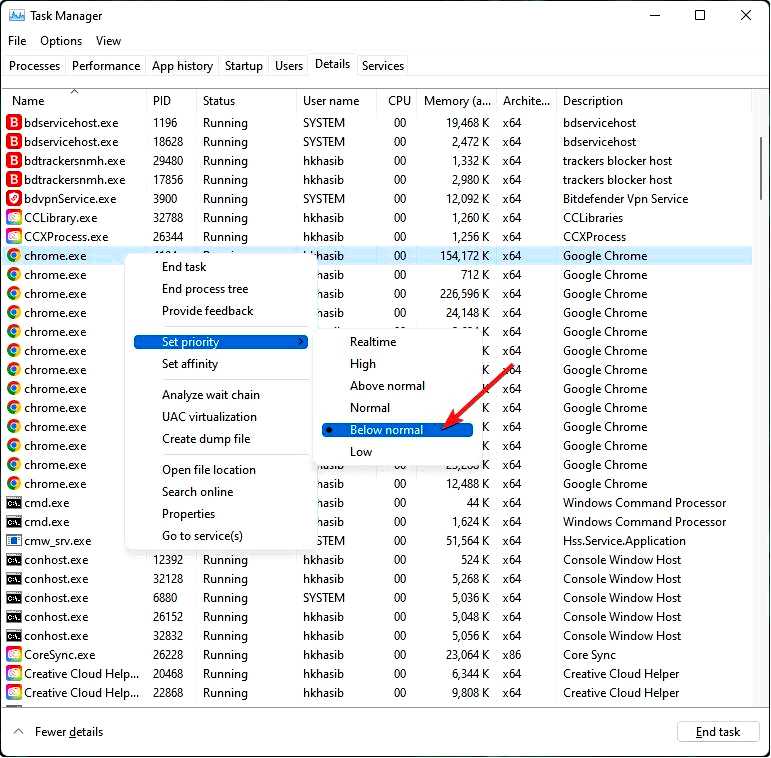
Если вы видите несколько процессов одного и того же браузера, сделайте то же самое для каждого из них.
Эти 5 методов помогут вам снизить использование процессора Chromium. Однако эти действия не помогут, если проблема заключается в чем-то другом. Поскольку внутренние проблемы операционной системы также могут вызывать подобные проблемы, вам следует обратить внимание и на это.
Всегда поддерживайте ОС Windows, Mac и Linux в актуальном состоянии. Кроме того, регулярно обновляйте браузеры, чтобы избежать проблем с высоким использованием процессора и памяти.
Методы, описанные в этой статье, помогут вам решить проблему высокой загрузки процессора в браузере Chromium. Если вы знаете другие лучшие методы, не стесняйтесь сообщить нам об этом в комментариях.
